Как настроить несколько прокси в одном браузере: подробная инструкция
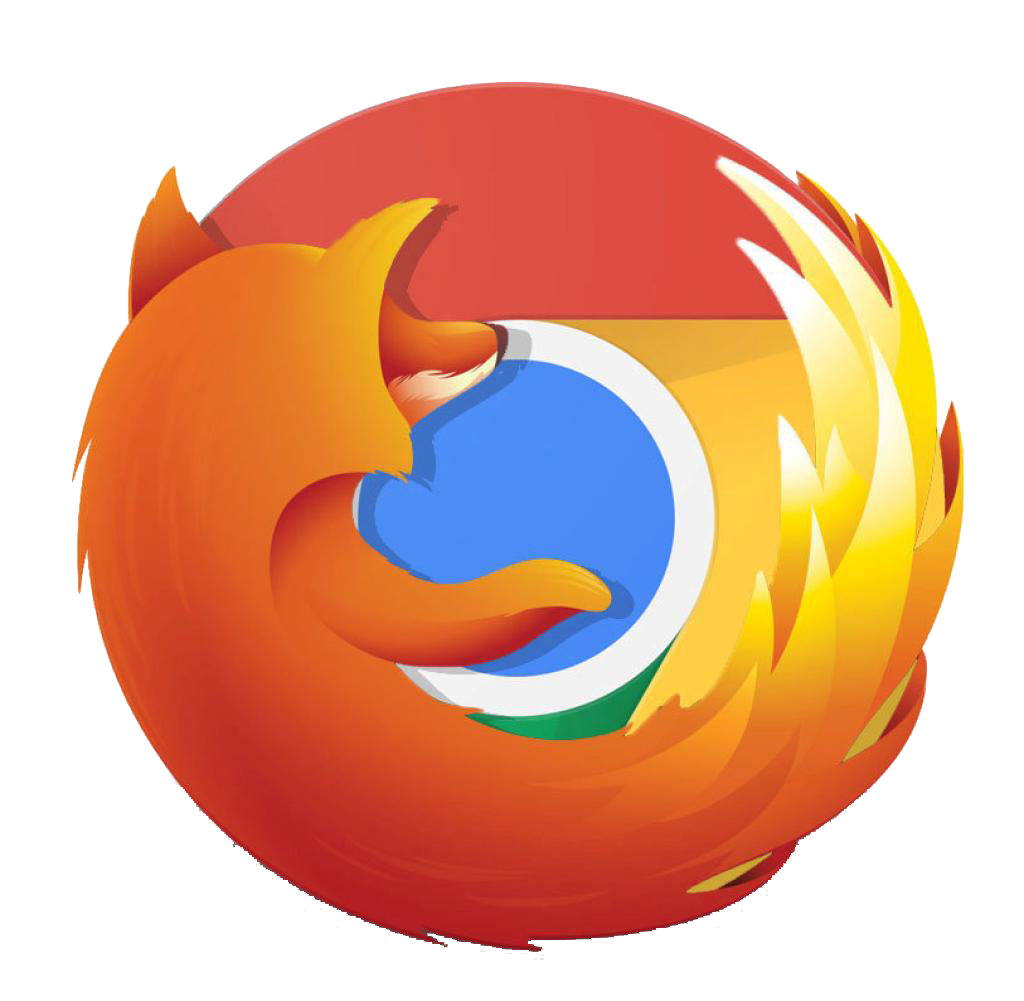 Чтобы настроить несколько прокси в браузере, нужно создать новые профили и в каждом таком профиле настроить IP-адрес. То есть всё сводится к тому, чтобы просто понять, как создавать новые учётные записи в браузере. Сейчас объясним, как это делать, и дадим инструкцию по подключению айпи.
Чтобы настроить несколько прокси в браузере, нужно создать новые профили и в каждом таком профиле настроить IP-адрес. То есть всё сводится к тому, чтобы просто понять, как создавать новые учётные записи в браузере. Сейчас объясним, как это делать, и дадим инструкцию по подключению айпи.
К шагам мануалов приведены скриншоты для наглядности. Их нет только только там, где нужно выполнить простое действие, например нажать “ОК”.
Google Chrome
Подключение IP-адреса в “Хроме” состоит из 2 шагов. Рассмотрим каждый из них.
Создаём профиль
- Нажимаем на значок пользователя.
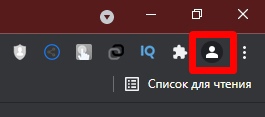
- Выбираем “Добавить”.
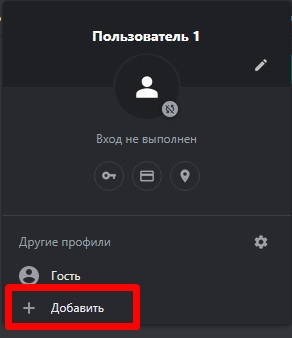
- Вводим название профиля и кликаем “Готово”.
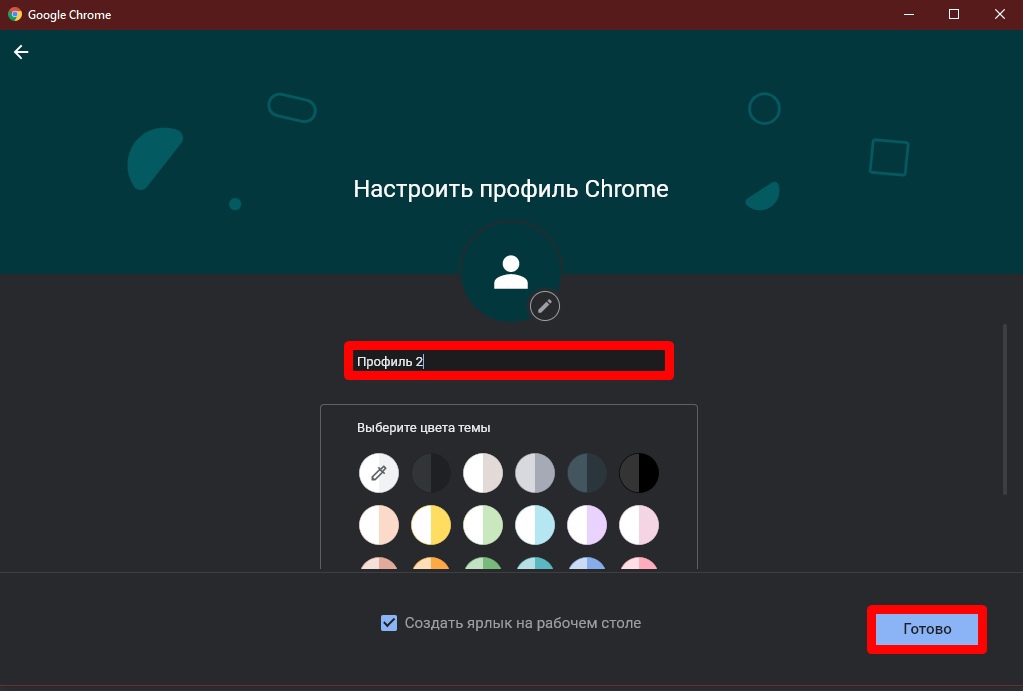
Всё, осталось только подключить айпи.
Настраиваем прокси
Если у нас несколько профилей, то в каждом из них настраиваем прокси через расширение.
Почему так. Если добавить IP-адрес в одной учётной записи, то он будет работать абсолютно во всех. Поэтому в “Хроме” – только плагин. Для примера мы взяли собственное расширение ProxyControl.
- Устанавливаем ProxyControl. Скачиваем здесь.
- Нажимаем на паззл.
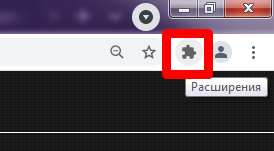
- Закрепляем плагин на панели иконок.
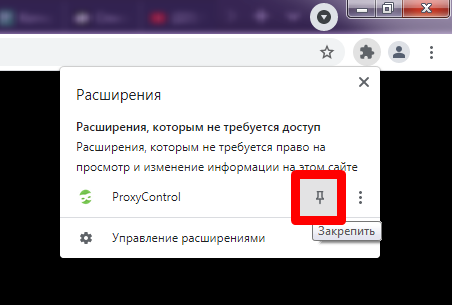
- Кликаем по значку плагина и выбираем “Перейти к настройкам”.
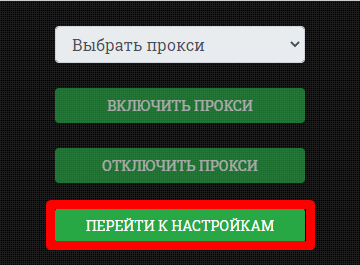
- Добавляем IP-адрес. Это делается 3 способами (см.скриншот). По API-ключу загружается сразу несколько айпи. С помощью первых двух методов промежуточные серверы настраиваются поштучно. Мы уже писали о способах настройки прокси в ProxyControl.
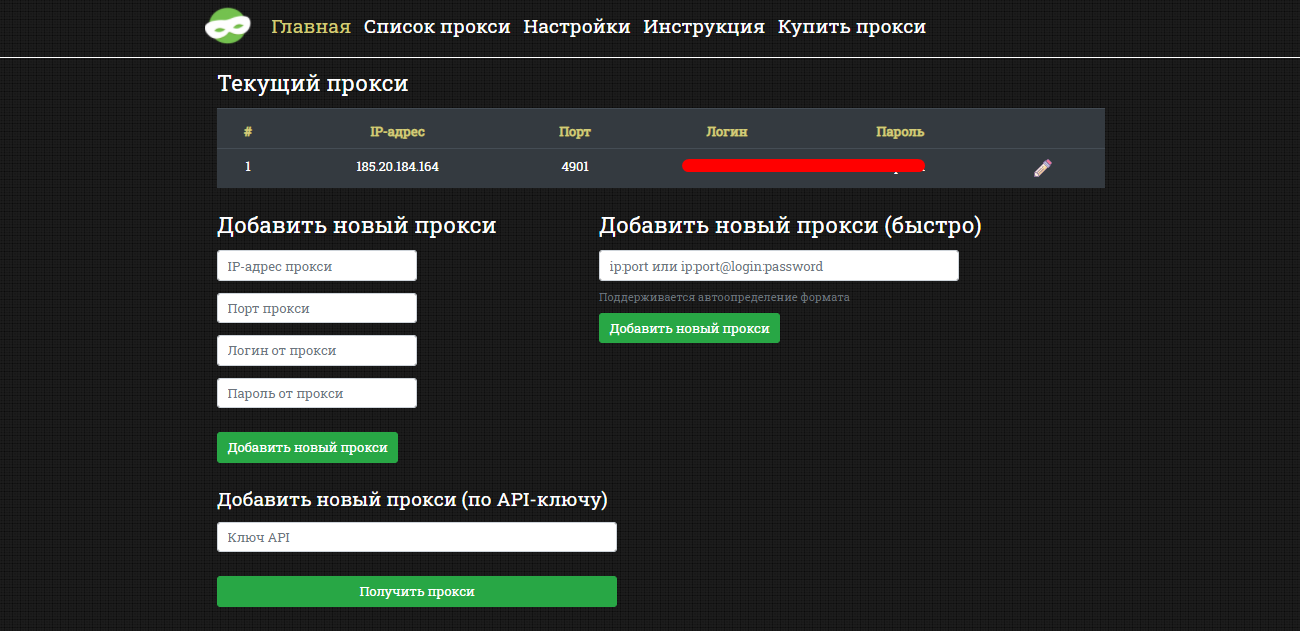
Вверху экрана появится список текущих IP. Всё, теперь переходим к другому профилю и делаем то же самое.
Будьте внимательны: расширение поддерживает только HTTPS-адреса.
Mozilla Firefox
Настройка нескольких прокси в браузере “Фаерфокс” состоит из 2 шагов. Разберём отдельно каждый из них.
Почему так. Если добавить IP-адрес в одной учётной записи, то он будет работать абсолютно во всех. Поэтому в “Хроме” – только плагин. Для примера мы взяли собственное расширение ProxyControl.
Нужно ли в каждом профиле отдельно устанавливать плагин? Да. Создали новую учётную запись – инсталлировали расширение. Создали вторую – сделали то же самое.
Создаём профиль
Делаем следующее:
- Открываем адресную строку и вводим about:profile.
- Нажимаем “Создать новый профиль”.
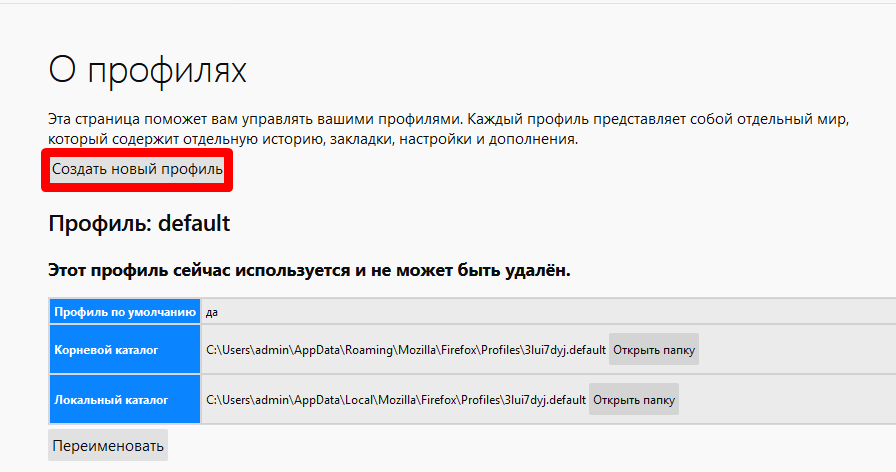
- Кликаем
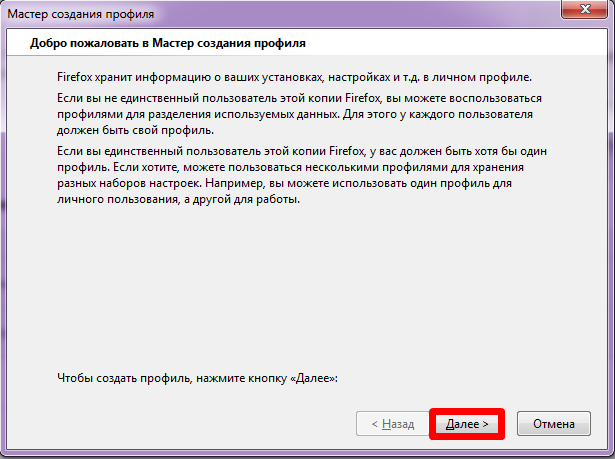
- Даём название новому профилю и нажимаем “Готово”.
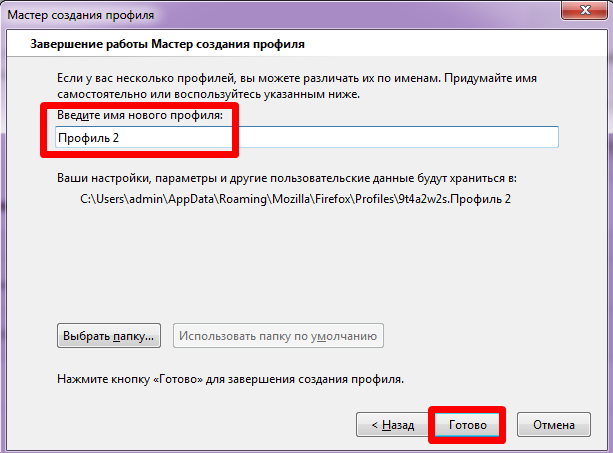
- Откроется страница с текущими учётными записями.
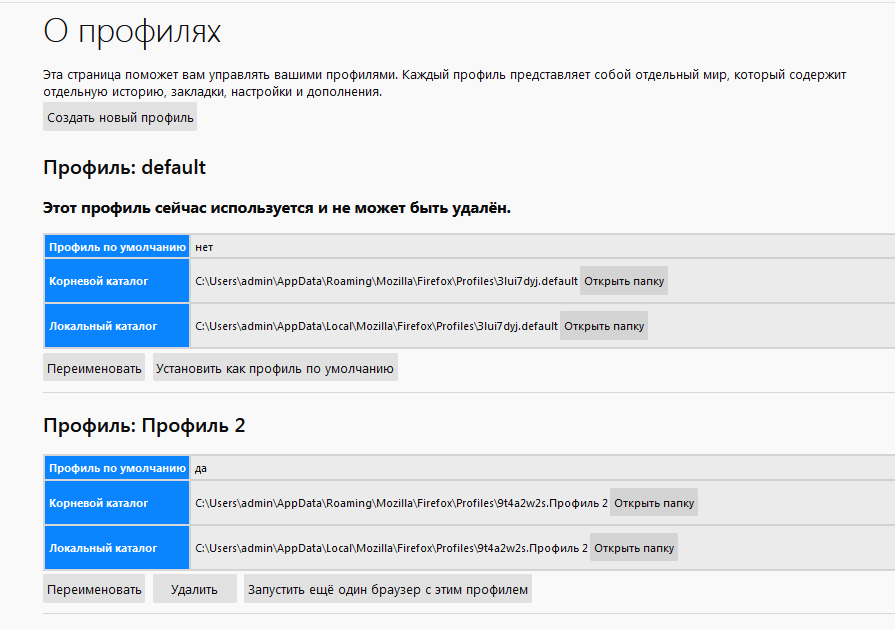
- Нажимаем “Запустить ещё один браузер с этим профилем”.
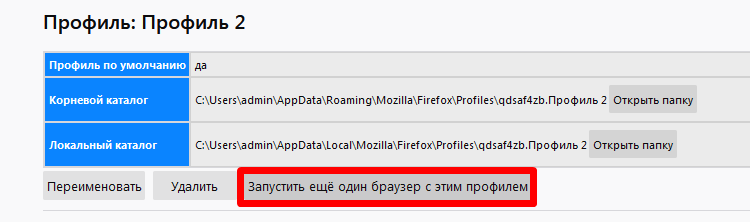
Теперь всё сводится к настройке промежуточного сервера.
Настраиваем прокси
Подключить айпи в Mozilla Firefox можно двумя способами: стандартным и с помощью расширения. Мы покажем второй способ, потому что он работает у 100% пользователей. В случае со стандартным методом не у всех появляется окно для ввода логина и пароля IP, из-за этого не получается работать в браузере через прокси.
Для примера приводим плагин FoxyProxy Standard.
Алгоритм такой:
- Нажимаем на значок расширения.
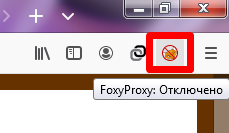
- Кликаем “Настройки”.
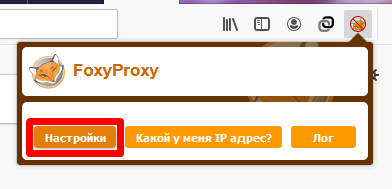
- Выбираем “Добавить”.
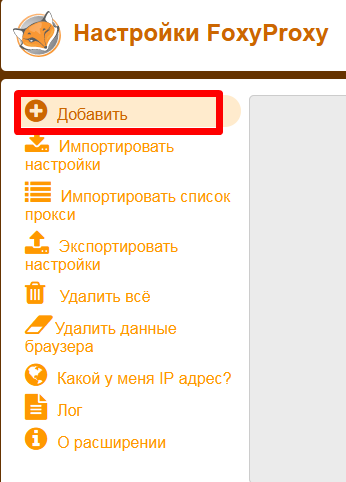
- Если будете переключаться между прокси, то дайте название каждому из них, чтобы не запутаться, где какой.
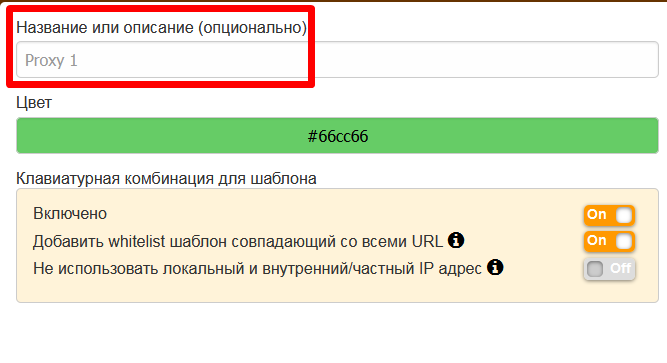
- Выбираем тип IP.
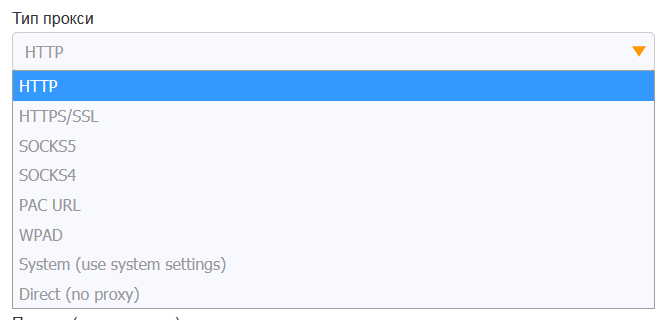
- Вводим айпи-адрес, порт, логин и пароль промежуточного сервера.
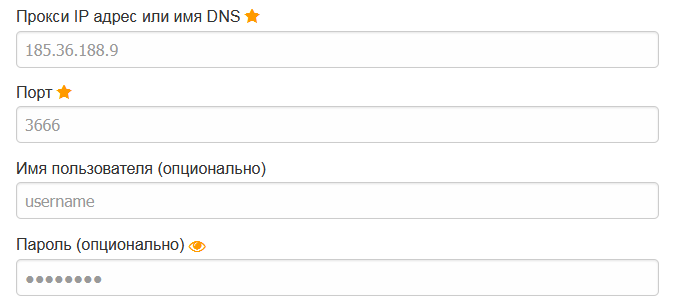
- Откроется главная страница. Выбираем из списка добавленных прокси тот, который будем использовать сейчас. Если добавили один, выбираем его.
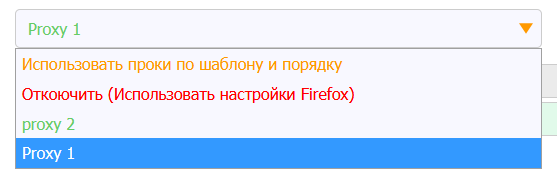
- Если расширение не захочет подключать айпи и будет выдавать «Отключить (Использовать настройки Firefox)», обновляем страницу и указываем нужный прокси ещё раз.
Теперь нажимаем “Какой у меня IP-адрес?”
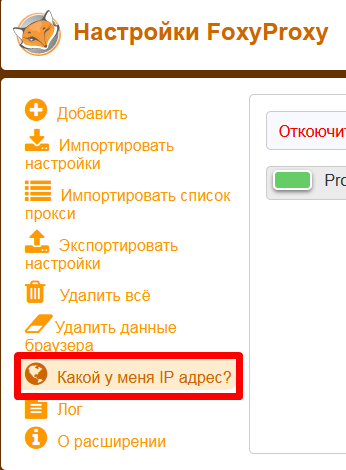
Если плагин покажет айпи другой страны, значит, прокси работает
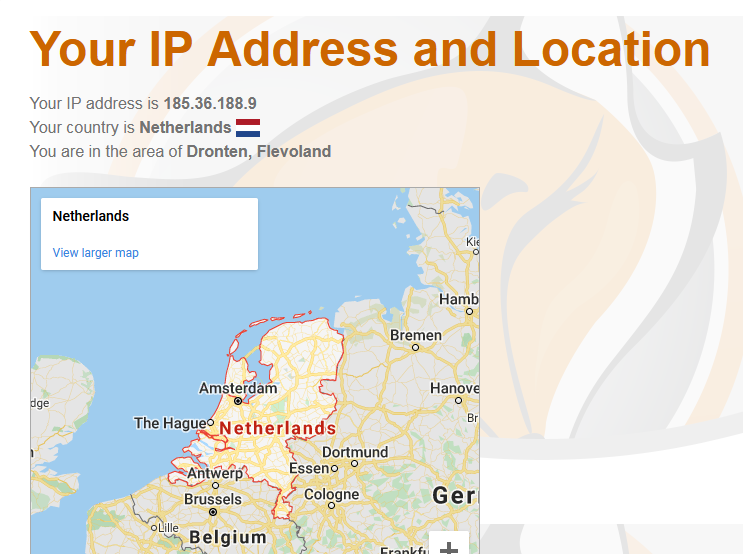
Safari
Создать несколько профилей в Safari нельзя. Всё, что можно сделать, – это открыть вкладку в режиме частного просмотра. Получится так: одна вкладка у вас будет с вашим личным профилем в Facebook, другая – с рабочим.
Купить приватные прокси для браузера вы можете у нас на сайте. Наши айпи-адреса подходят для Google Chrome, Mozilla Firefox, Safari, Яндекс.Браузера, Internet Explorer и других. Если не знаете, какой тип IP выбрать, мы поможем. Техподдержка работает 24/7 и отвечает максимум за 5 минут.
В статье упоминается соцсеть Facebook, признанная в России экстремистской